Photoshop 抽象的海螺效果
(编辑:jimmy 日期: 2024/11/20 浏览:3 次 )
来源:PS联盟 作者:Sener
本教程的制作效果比较简单。先用钢笔及渐变工具做出一些特别的图形。然后把图像按照一定规律复制即可。大家可以根据自己的喜好用不同的图形来制作。
最终效果

1、新建一个800 * 800 像素的文件,背景填充黑色,新建一个图层,用钢笔工具抠出下图所示的路径,然后转为选区。
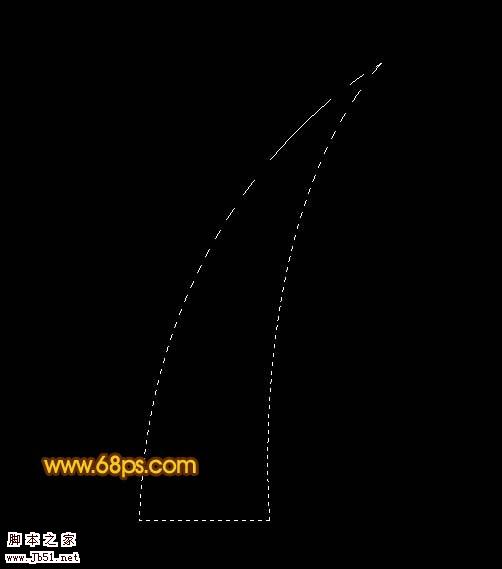
<图1> 2、选择渐变工具,颜色设置如图2,然后由下至上拉出图3所示的线性渐变,拉好渐变后不要取消选区。

<图2>

<图3>
3、新建一个图层,用刚才的渐变,反方向拉出图4所示渐变。

<图4> 4、用钢笔工具勾出右边一小部分,转为选区后按Ctrl + Shift + I 反选,如图5,按Delete删除,效果如图6。

<图5>
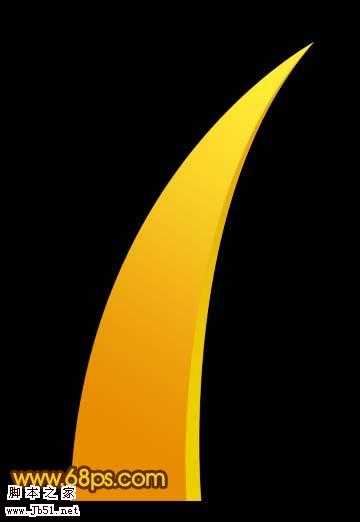
<图6>
5、同样的方法制作出左边的边条。

<图7> 上一页12 下一页 阅读全文
本教程的制作效果比较简单。先用钢笔及渐变工具做出一些特别的图形。然后把图像按照一定规律复制即可。大家可以根据自己的喜好用不同的图形来制作。
最终效果

1、新建一个800 * 800 像素的文件,背景填充黑色,新建一个图层,用钢笔工具抠出下图所示的路径,然后转为选区。
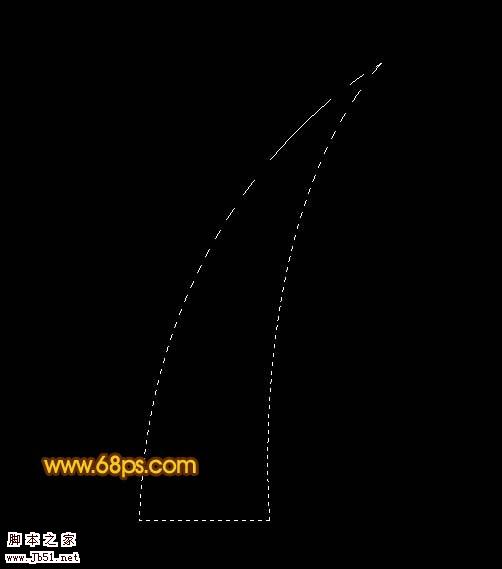
<图1> 2、选择渐变工具,颜色设置如图2,然后由下至上拉出图3所示的线性渐变,拉好渐变后不要取消选区。

<图2>

<图3>
3、新建一个图层,用刚才的渐变,反方向拉出图4所示渐变。

<图4> 4、用钢笔工具勾出右边一小部分,转为选区后按Ctrl + Shift + I 反选,如图5,按Delete删除,效果如图6。

<图5>
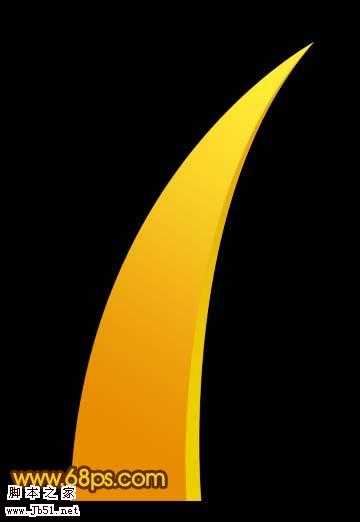
<图6>
5、同样的方法制作出左边的边条。

<图7> 上一页12 下一页 阅读全文
下一篇:Photoshop 一张简洁的蓝色光影壁纸